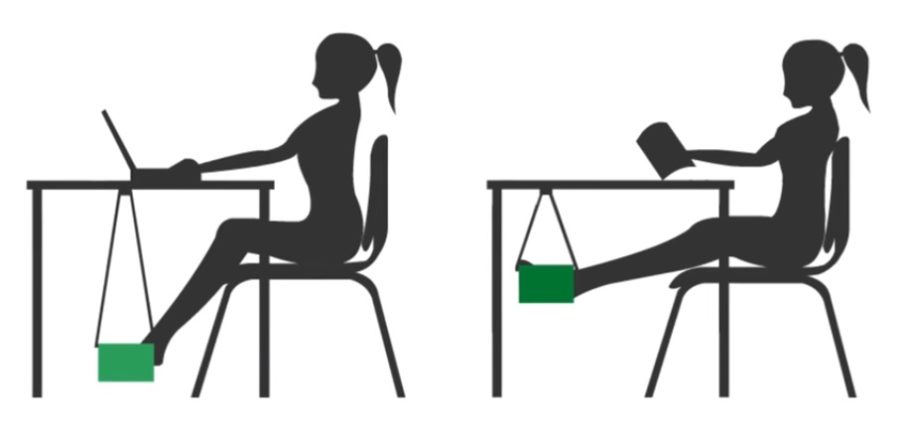Überprüfung der besten PC-Reinigungs- und Optimierungsprogramme im Jahr 2020
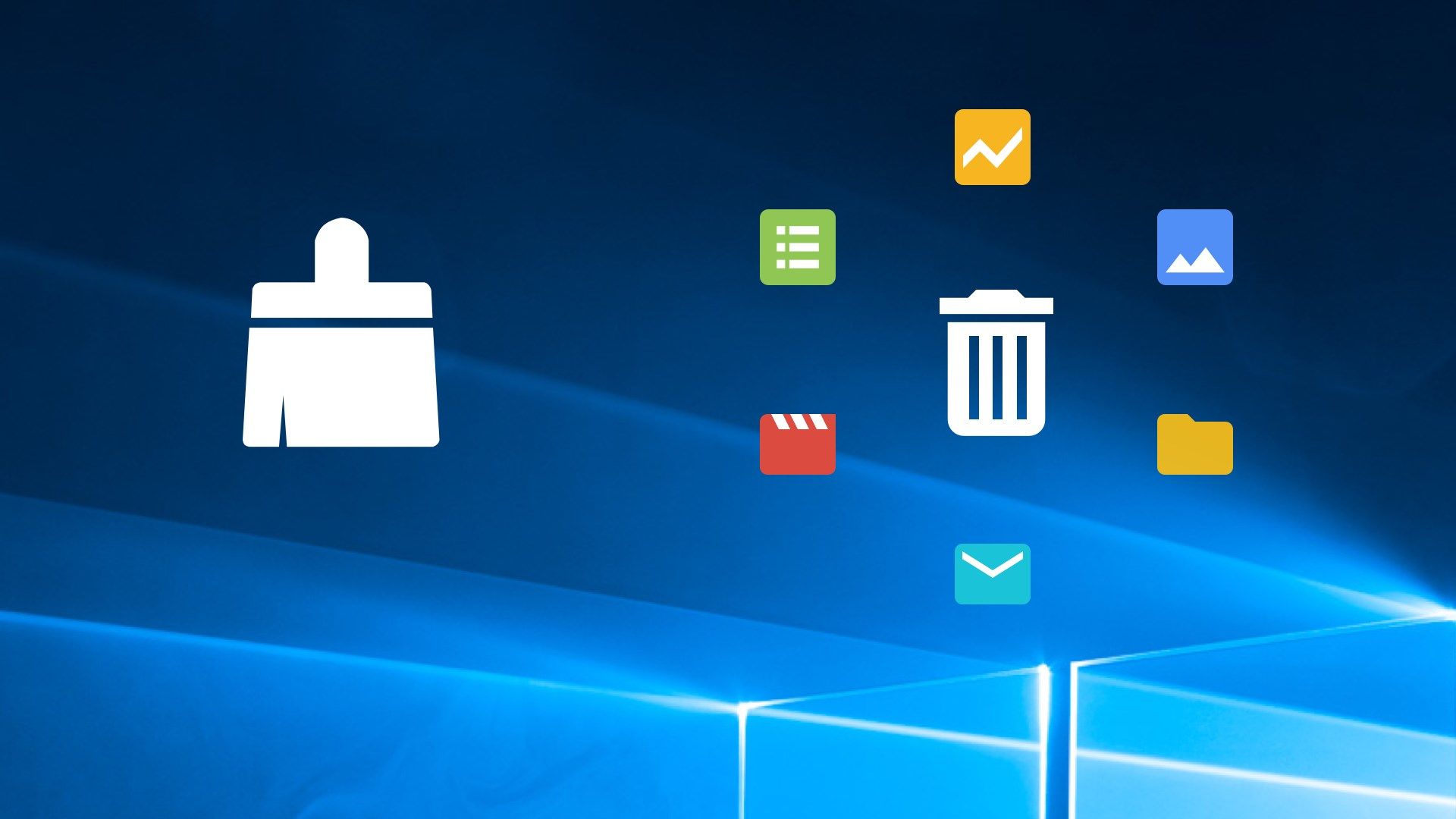
Ein Personal Computer ist ein „Fenster“ zur Welt, der beste Helfer und eine Möglichkeit, mit Freunden in einem anderen Land zu kommunizieren. Für all diese Aktionen sind jedoch Programme, Dateien und vieles mehr erforderlich. Sie werden von Zeit zu Zeit installiert, verschoben und entfernt.
Sie können jedoch keine Informationen vollständig von Ihrem Computer löschen. Reste von Remote-Anwendungen sind in den "Bins" des Betriebssystems versteckt. Die Registrierung temporärer Dateien wird schrittweise mit unnötigen Einträgen und den Protokollen ergänzt - mit Informationen nach dem Aktualisieren von Windows-Programmen. Dies verlangsamt die Leistung des Computers.
Um die frühere Leistung wiederherzustellen, installieren Benutzer das Betriebssystem neu oder erhöhen die Hardwareleistung des PCs. Es gibt jedoch eine einfachere Lösung für das Problem: Verwenden Sie spezielle Software, Programme zum Reinigen und Optimieren Ihres PCs. Computer haben bereits ein Standard-Deinstallationsprogramm, aber manchmal stellt sich heraus, dass es unwirksam ist.
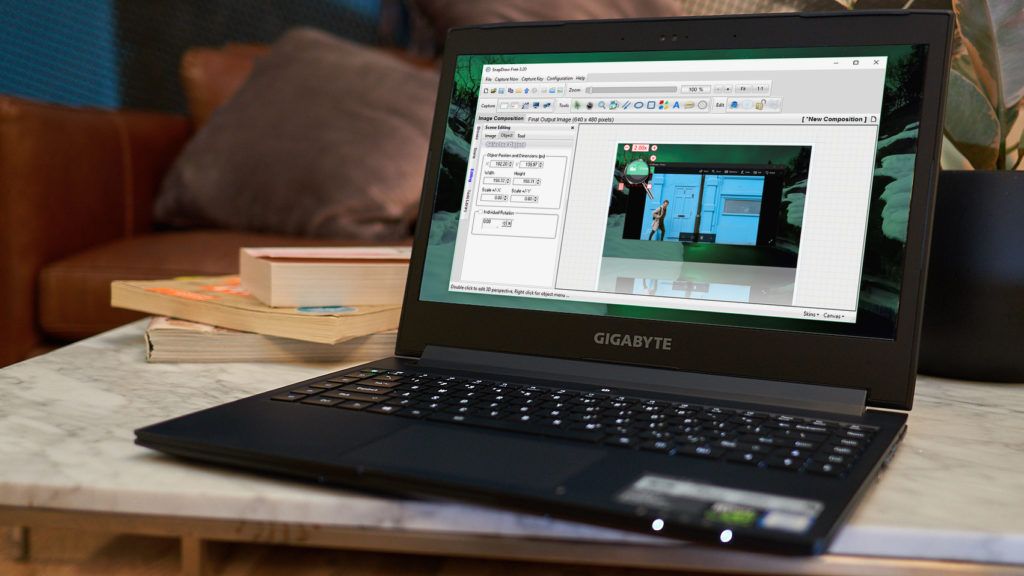
Zweck und Eigenschaften
Computerreinigungssoftware kann mehrere Funktionen gleichzeitig ausführen. Seine Aufgaben umfassen:
- Korrektur von Einträgen in der Registrierung;
- Löschen temporärer Dateien;
- Reinigen der Festplatte von Schmutz.
Es reicht aus, die Software 1-2 Mal im Monat zu verwenden, damit keine Probleme mit dem Start und der PC-Leistung auftreten.
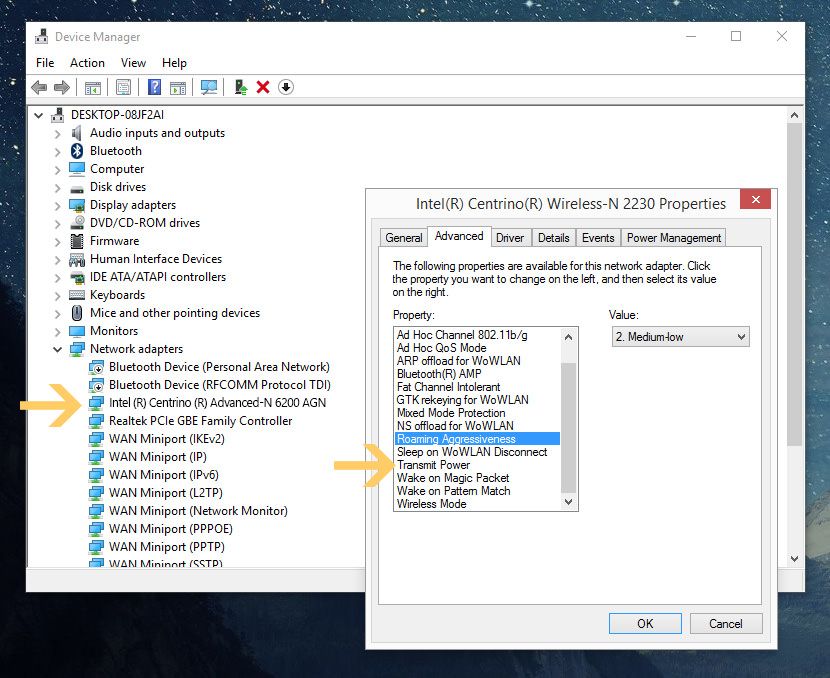
Preiswerte Programme zur Reinigung und Optimierung Ihres Computers werden in einer Vielzahl angeboten. Es ist keine leichte Aufgabe, aus einer Auswahl an Software mit guter und vor allem verständlicher Funktionalität auszuwählen. Benutzerbewertung und Feedback werden der Ausgangspunkt sein. Jeder Eigentümer muss jedoch ein Programm für einen Computer auswählen, abhängig von der Art des Betriebssystems und seinem Verständnis der Angelegenheit.
Wenn Sie überlegen, welche Software besser zu kaufen oder herunterzuladen ist, sollten Sie darauf achten, dass es universelle Dienstprogramme gibt. Sie eignen sich hervorragend für Windows verschiedener Versionen, die auf einem Computer oder Laptop installiert sind. Wenn Sie kein Dienstprogramm für einen PC auswählen, sammelt sich Müll an, was zu einem langsamen Betrieb des Geräts führt.
Für macOS ist dieses Problem ebenfalls relevant. Besonders schwierig sind Besitzer der neuesten Modelle, die mit Solid-State-Laufwerken mit geringer Kapazität ausgestattet sind. Daher wird die Festplatte in sehr kurzer Zeit mit Daten verstopft. Die bescheidenen iTunes- und iPhoto-Bibliotheken füllen möglicherweise bereits den 128-GB-Füllstoff.
Um macOS zu bereinigen, sollten Sie Programme verwenden wie:
- DaisyDisk. Das Dienstprogramm überprüft alle Laufwerksdateien in 2 Minuten. Es wählt alles Unnötige aus und zeigt es dem Benutzer, der nur den Müll löschen muss.
- GrandPerspective schafft maximalen Speicherplatz mit minimalem Aufwand. Der gesamte Vorgang dauert ca. 1 Minute. Das einzig Negative ist, dass Sie auf die Quadrate klicken müssen, um den Inhalt herauszufinden
- Disk Inventory X analysiert sowohl externe als auch interne Laufwerke. Die Verarbeitung dauert 1 bis 5 Minuten.Das Ergebnis sieht folgendermaßen aus: Links befinden sich Dateikategorien und rechts visuelle Informationen für jeden Datentyp.
Mac verfügt außerdem über Standarddienstprogramme zur Betriebssystemoptimierung. Sie können sie verwenden, wenn Sie keine Software von Drittanbietern herunterladen und installieren möchten.
Vielzahl von Versorgungsunternehmen
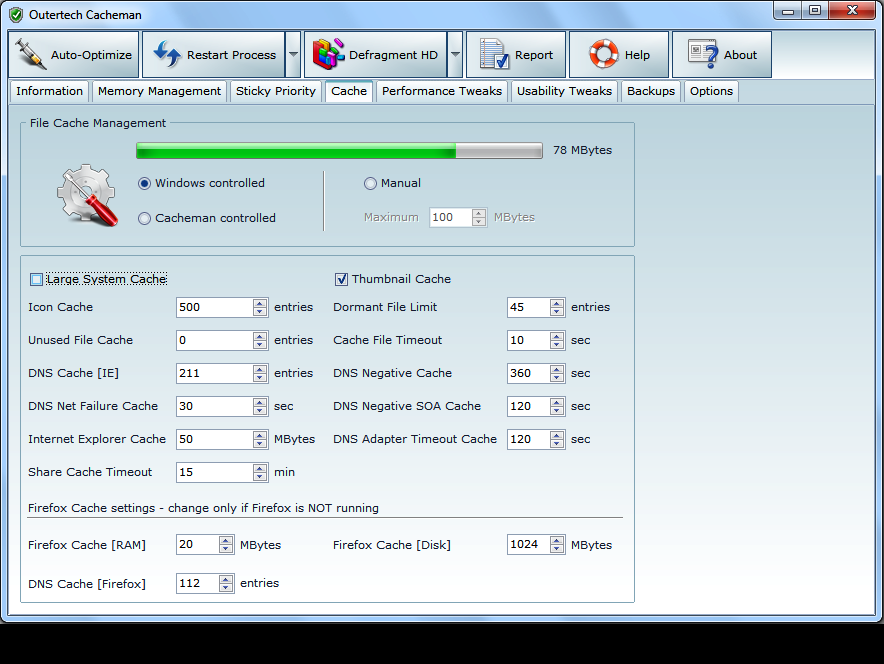
Die besten Softwareanbieter bieten kostenlose und kostenpflichtige Software an. Da die Auswahlkriterien immer die Kosten enthalten, wird den kostenlosen Versorgungsunternehmen mehr Aufmerksamkeit geschenkt. Der Unterschied zwischen den Versionen liegt in der Anzahl nützlicher Tools und Funktionen. Aber manchmal macht die kostenlose Version ihren Job genauso gut wie die bezahlte.
Ein Optimierungssoftwarepaket kann auch generisch sein oder für einen einzigen Zweck entwickelt werden. Nach Angaben der Benutzer sind Kombinationsprogramme weniger effektiv. Tatsächlich gibt es jedoch praktische Dienstprogramme mit 18 bis 30 verschiedenen Tools. Sie nehmen wenig Platz auf der Festplatte ein und führen effektiv verschiedene Funktionen aus.
Um die Lebensdauer Ihres Lieblingslaptops zu verlängern, sollten Sie Dienstprogramme installieren, die für den Preis und die Funktionalität geeignet sind. Welche Software besser ist, ist ein strittiger Punkt, da jeder Benutzer seine eigenen Anforderungen hat. Es ist also besser, nicht die Frage zu stellen, wie viel das Versorgungsunternehmen kostet, sondern herauszufinden, ob es zur Lösung des Problems beiträgt.
Tipps zur Verwendung von Dienstprogrammen zur PC-Reinigung und -Optimierung

Sie müssen Ihren Computer regelmäßig von unnötigen Dateien reinigen, sollten sich jedoch nicht darauf einlassen. Anstelle von 10 Scans pro Tag reichen 1-2 Mal pro Monat aus, sofern ein wirksames Dienstprogramm ausgewählt wird.
Bei der Auswahl eines Dienstprogramms ist Folgendes zu beachten:
- Zweck;
- Anzahl und Beschreibung der Instrumente;
- Popularität des Dienstprogramms.
Sie sollten herausfinden: Das Programm erkennt Spyware, verhindert Bedrohungen oder nicht. Oder vielleicht wurde bereits ein starkes Antivirenprogramm für einen Laptop ausgewählt, sodass ein eng fokussiertes Programm erforderlich ist.
Nach der Installation einiger Dienstprogramme, insbesondere der kostenlosen Versionen, müssen Sie sich registrieren. Geben Sie also E-Mail-Mail und persönliche Daten an. Im Internet finden Sie Programme ohne Registrierung und sogar Installation auf einem Computer. Nachdem Sie sich das Ziel gesetzt haben, Ihren Computer von Müll zu reinigen, ist es wichtig, die Systemdatei, von der Windows abhängt, nicht zu löschen.
Die besten Programme zur Reinigung und Optimierung Ihres PCs

Um Fehler bei der Auswahl zu vermeiden, ist es wichtig, die Eigenschaften des Dienstprogramms zu untersuchen. Die besten Anbieter von Computersoftware bieten kostenlose und kostengünstige Software an. Eine Bewertung von hochwertigen und bewährten Dienstprogrammen hilft Ihnen bei der Navigation durch die verschiedenen Sortimente.
CCleaner
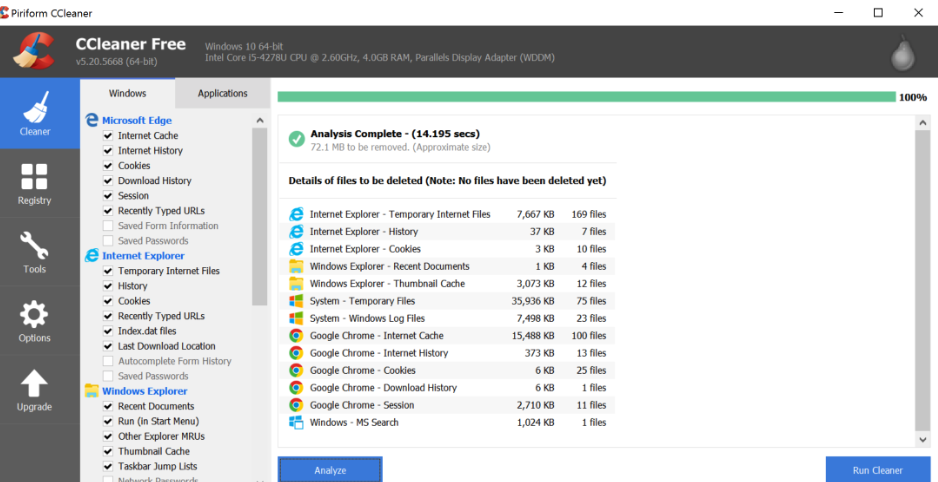
Das Dienstprogramm bezieht sich auf hochwertige und zuverlässige Software. Dies ist ein bekanntes Programm, das von einer britischen Firma entwickelt wurde. CCleaner enthält alle erforderlichen und nützlichen Funktionen, sodass keine zusätzliche Software heruntergeladen werden muss.
Das Programm ist kostenlos - Sie können es von der offiziellen Website herunterladen oder im Internet finden. Das Volumen der Installationsdatei beträgt 7 MB. CCleaner funktioniert hervorragend auf einem Vintage-Computer oder dem neuesten Laptop. Das Programm kann automatisch geladen werden, wenn Sie das Gerät einschalten und ständig nach Problemen im Computer suchen.
- leistungsstarke Funktionalität;
- bestimmt den freien Speicherplatz;
- Es gibt eine Systemreinigungsfunktion.
- geeignet für fortgeschrittene Benutzer und Dummies;
- unnötige Informationen werden in 5 Minuten gelöscht.
- Nein.
Durchschnittspreis: kostenlos.
Erweiterte Systempflege
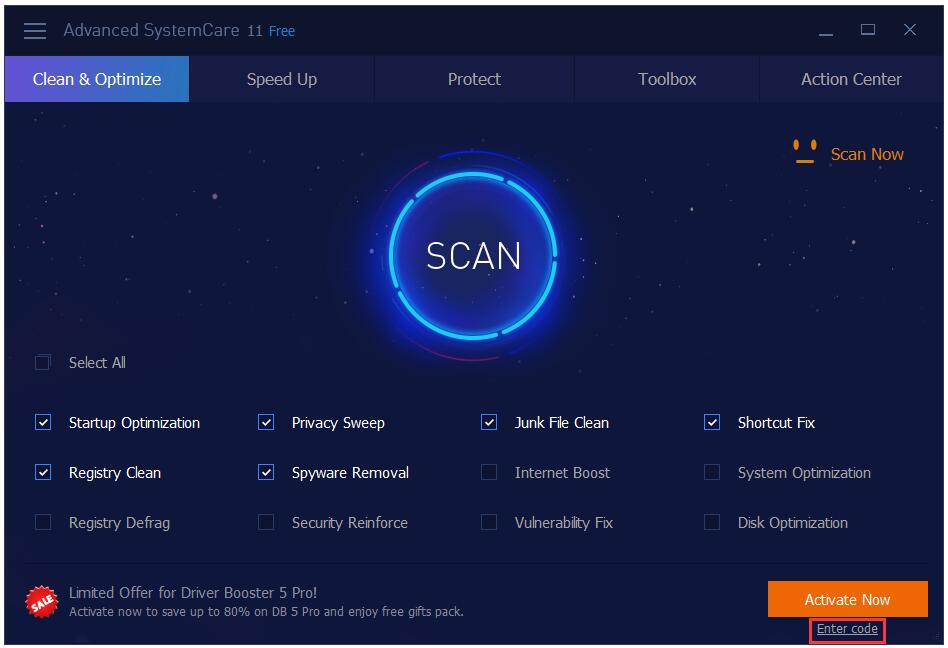
Advanced SystemCare ist die beste Lösung, um Ihren Computer von Müll zu befreien. Das Programm ist einfach zu bedienen und kann daher Anfängern sicher empfohlen werden.
Advanced SystemCare enthält Tools, die nicht nur Ihren PC optimieren, sondern auch vor Virenangriffen schützen. Das Programm beschleunigt das Gerät mit wenigen Klicks. Advanced SystemCare ist in drei Versionen erhältlich: Free, Pro und Ultimate. Der erste ist kostenlos, aber seine Fähigkeiten sind begrenzt. Die fortgeschrittenere Ultimate-Version muss gekauft werden. Ein beliebtes Programm ist Pro, das den Laptop ohne Benutzereingriff optimiert.
- erkennt Spione;
- kümmert sich um die Sicherheit personenbezogener Daten;
- Internet Booster-Tool, das die Verbindung zum World Wide Web beschleunigt;
- Es gibt einen Spielmodus "Turbo Boost", der für Gamer interessant ist.
- Nein.
Durchschnittspreis: 700 Rubel für die Ultimate-Version.
Wise Registry Cleaner

Das kostenlose Programm mit der Betriebssystemoptimierungsfunktion kann die Registrierung hervorragend bereinigen und komprimieren. Es ist für Laptop und Desktop geeignet. Wise Registry Cleaner kann unter Windows 7, 8, 10, Vista und XP installiert werden.
Es erkennt Fehler, auch solche, die vom vorherigen Reiniger übersehen wurden. Das Programm wird auch in russischer Sprache veröffentlicht. Das Programm scannt den PC und findet Bedrohungen, aber was mit ihnen zu tun ist, muss der Benutzer entscheiden. In der Pro-Version können Sie alle angeben, die Zugriff auf das Programm haben.
- 3 Arten von Schecks (schnell, tief, selektiv);
- regelmäßig aktualisiert;
- hohe Arbeitsgeschwindigkeit.
- nicht gefunden.
Durchschnittspreis: 650 Rubel für die Pro-Version.
Glary Dienstprogramme
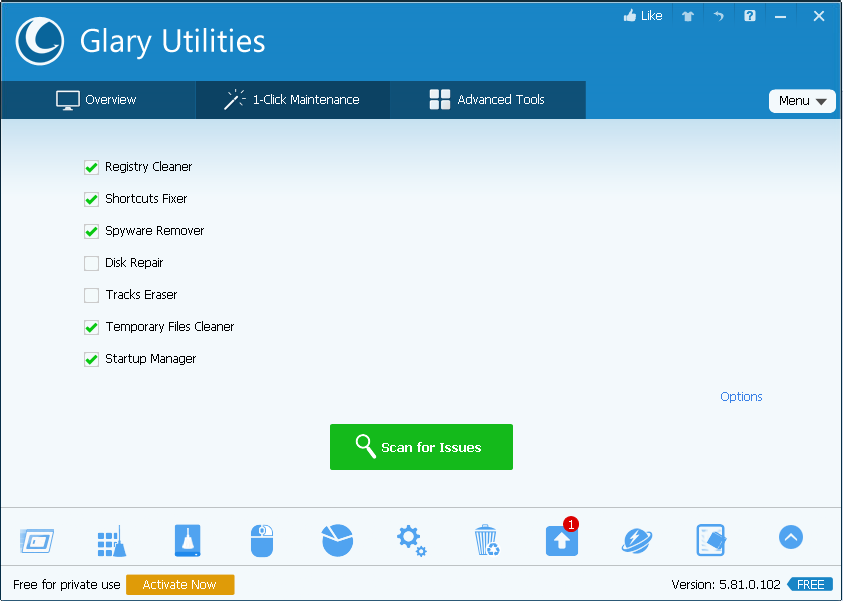
Eine universelle Anwendung für einen Laptop oder Computer, die etwa 30 Dienstprogramme enthält. Über die benutzerfreundliche Oberfläche kann sogar eine „Teekanne“ die Einstellungen verstehen. Glary erkennt und entfernt Spyware und sucht nach Updates für auf Ihrem Computer installierte Programme.
Zu den Anwendungsfunktionen gehören die Defragmentierung von Festplatten und Registrierung, der Aktenvernichter und die Überprüfung der Festplatte. Glary wurde für Windows 7, 8, Vista, XP entwickelt. Das Programm enthält die Option "Nach Dateien suchen", eine interessante und produktive Alternative zur Suche im Standard-Explorer. Das Ergebnis wird blitzschnell angezeigt und die Informationen werden nach Kategorien ausgewählt.
- multifunktionales Programm;
- Schnittstelle in Russisch;
- erstellt Backups;
- entfernt Duplikate und Malware;
- Die Farbe der Programm-Shell kann nach Ihren Wünschen geändert werden.
- Nicht geeignet für Benutzer, die das Betriebssystem nach ihren Wünschen neu konfigurieren möchten.
Durchschnittspreis: kostenlos.
Revo Deinstallationsprogramm
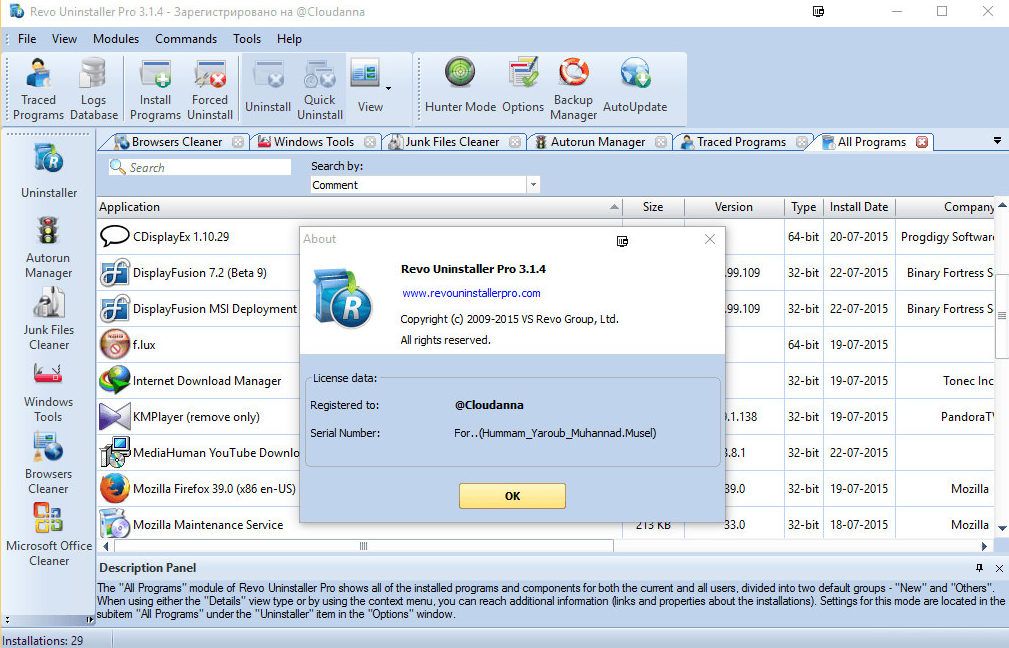
Wenn Sie Software benötigen, die eine bestimmte Funktion ausführt, ist Revo Uninstaller die beste Wahl. Das Dienstprogramm bereinigt den Computer effektiv von unnötigen Programmen. Es gibt zwei Versionen - kostenlos und professionell.
Zusätzlich zur Hauptfunktion verfügt Revo Uninstaller über einen Hunter-Modus, einen Autorun-Manager und einen Junk-Cleaner. Nach dem Scannen des Computers hinterlässt das Dienstprogramm keine Schwänze aus gelöschten Dateien oder anderem Müll. Beide Versionen sind mit dem 64-Bit-Betriebssystem kompatibel.
- technischer Support auch in der kostenlosen Version;
- drei Modi zum Reinigen der Registrierung und der Festplatte von Müll;
- automatisches Update.
- grafisch nicht die attraktivste Oberfläche;
- Die erweiterte Version unterscheidet sich nicht wesentlich von der kostenlosen Version.
Durchschnittspreis: 2.500 Rubel für die professionelle Version.
Auslogics BootsSpeed
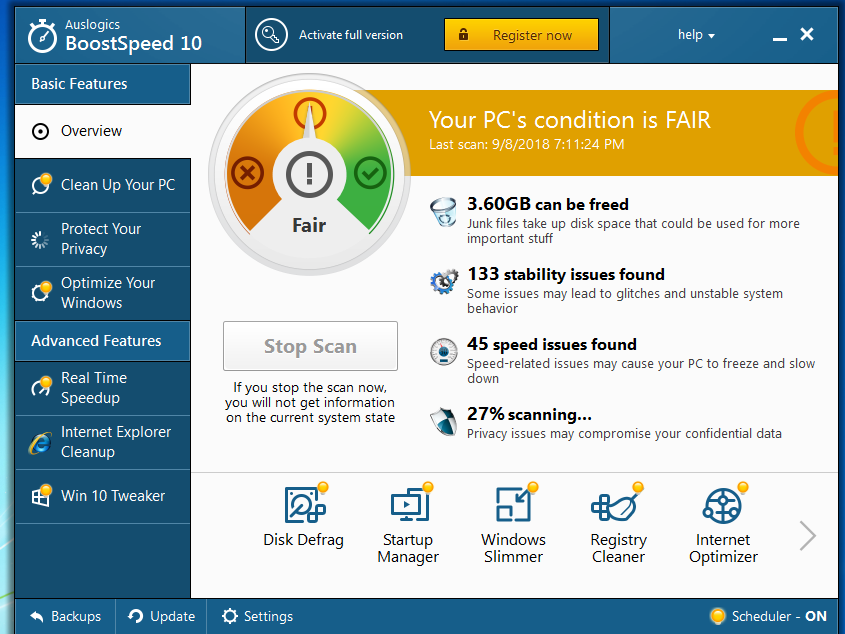
Das Dienstprogramm optimiert das Betriebssystem und beseitigt Fehler, wonach der Computer nicht langsamer oder fehlerhafter wird. Auslogics BootsSpeed bietet noch weitere Vorteile. Das Programm bedient die Festplatte, beschleunigt das Internet und stellt Dateien wieder her. Die Funktionalität ist in vier Sektoren unterteilt. Jeder von ihnen ist für die Ausführung einer bestimmten Aufgabe verantwortlich.
Systemeinrichtung und Autorun sind eines der zusätzlichen Tools des Dienstprogramms. Für Benutzer, die nicht wissen, wo sie mit der Optimierung beginnen sollen, ist die Option "Advisor" hilfreich. Sie wird Ihnen sagen, wie Sie Ihren PC beschleunigen und grundlegende Fehler beheben können. Benutzer können auch entscheiden, welche Elemente entfernt werden und welche verbleiben. Oder wählen Sie in den Parametern den automatischen Modus. Die neueste Version des Programms wurde stark verbessert.
- Sie können die Reinigung in regelmäßigen Abständen planen.
- erhöht die Arbeitssicherheit;
- intuitive Schnittstelle.
- hohe Kosten der kostenpflichtigen Version;
- Während der Installation wird Software von Drittanbietern geladen. Daher ist es wichtig, die Kontrollkästchen rechtzeitig zu deaktivieren.
Durchschnittspreis: 3.200 Rubel.
Wise Disk Cleaner
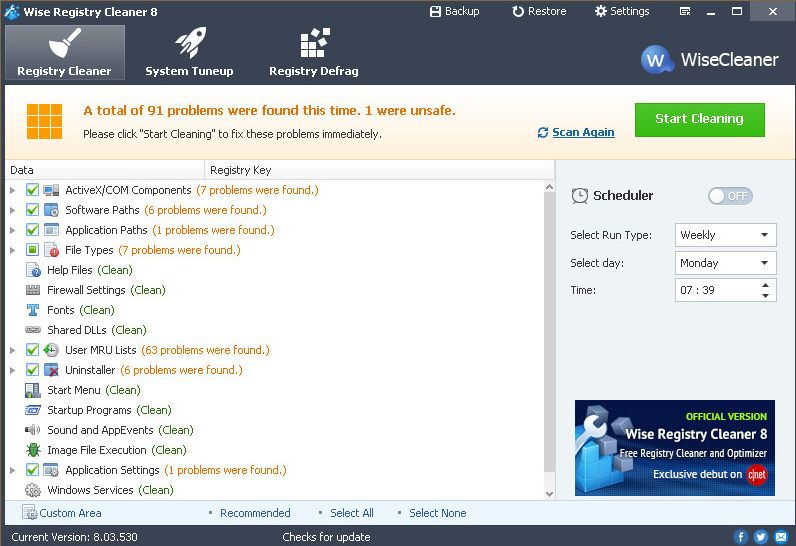
Für unerfahrene Benutzer ist das einfache, aber effektive Dienstprogramm Wise Disk Cleaner geeignet. Ihr Zweck ist es, Müll zu finden und zu entfernen, um die Festplatte zu defragmentieren. Mit Hilfe des Dienstprogramms können Sie unnötige Dateien entfernen, die nur Speicherplatz beanspruchen und Ihren Computer beschleunigen.
Das Dienstprogramm kann kostenlos von der offiziellen Website des Herstellers heruntergeladen werden. Installation und Start erfolgen auf die gleiche Weise wie in anderen Programmen.Dank der in blauen Farben gehaltenen Benutzeroberfläche ist das Arbeiten angenehm.
- schnelle Dateireinigung und Defragmentierung;
- eingebauter Scheduler;
- komplett in russisch.
- nicht gefunden.
Durchschnittspreis: kostenlos.
Vit Registry Fix
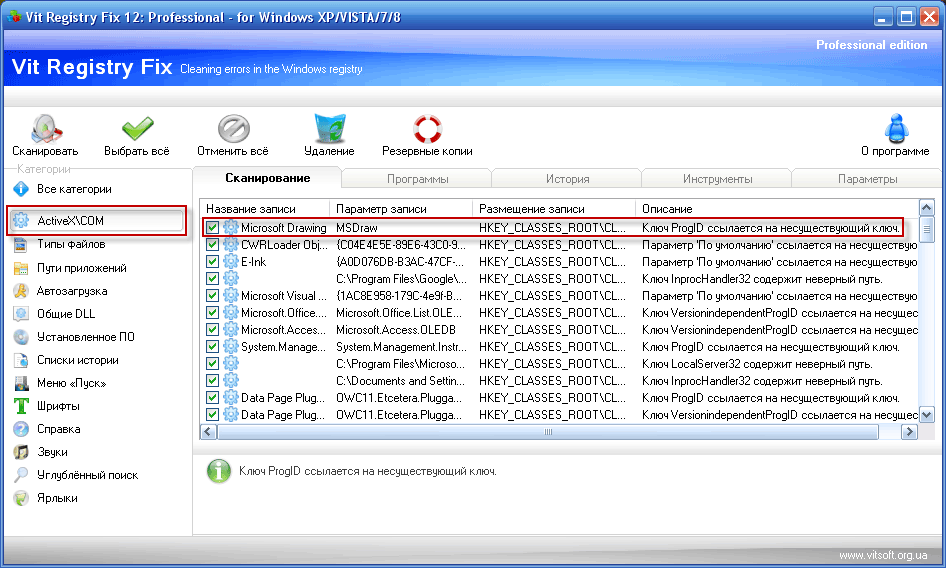
Das Reinigungsprogramm besteht aus vier Komponenten. Die erste dient zum Löschen von Informationen aus der Registrierung, die zweite zum Müll. Der dritte ist der Startmanager und der vierte ist das Deinstallationsprogramm.
Installation und Betrieb des Programms unterscheiden sich nicht wesentlich von anderen Dienstprogrammen. Die Software scannt, löscht Dateien automatisch oder überlässt dem Benutzer das letzte Wort darüber, was aufbewahrt und was gelöscht werden soll. Sie können die neueste Version von der Entwickler-Website herunterladen.
- findet und entfernt Etiketten mit ungültigen Links;
- Backups erstellen;
- hohe Qualität und Geschwindigkeit des Programms.
- nicht gefunden.
Durchschnittspreis: 450 Rubel für die professionelle Version.
7 Tipps zur Optimierung Ihres PCs
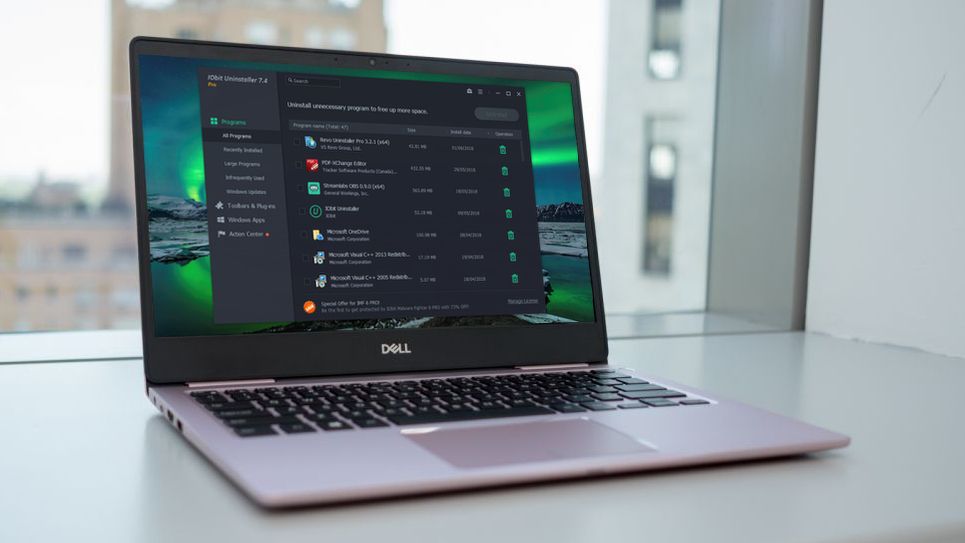
Das Thema PC-Verbesserung ist unerschöpflich. Es ist nicht nur auf die Installation und Ausführung eines speziellen Programms beschränkt. Der Benutzer muss die folgenden Manipulationen unabhängig ausführen:
- Entfernen Sie Programme, die praktisch nicht verwendet werden. Dem Benutzer sind möglicherweise einige davon nicht einmal bekannt. Sie werden beim Starten des Computers geladen und laufen leise zwischen Hintergrundprozessen. Öffnen Sie dazu das Startmenü-Systemsteuerung-Programme-Programme deinstallieren.
- Bearbeiten Sie die Startliste. Wenn Sie den Computer einschalten, werden bestimmte Programme geladen. Je mehr es gibt, desto länger dauert der Prozess. Nicht alle von ihnen werden benötigt, aber sie belegen RAM. Um unnötige zu entfernen, müssen Sie auf die Schaltfläche "Start" klicken und msconfig in die Suchleiste schreiben, die Registerkarte "Start" öffnen und unnötige Programme deaktivieren. Sie sollten darauf achten, eine wirklich wichtige Datei nicht zu löschen.
- Deaktivieren Sie das automatische Laden unnötiger Schriftarten. Zusätzlich zu Programmen lädt Windows bis zu 200 Schriftarten herunter. Wenn nicht alles für die tägliche Arbeit benötigt wird, sollte der Überschuss versteckt werden. Öffnen Sie dazu das Control Panel, wählen Sie den Abschnitt "Design and Personalization" und dann "Fonts". Nachdem Sie die nicht benötigte Schriftart mit der Maus ausgewählt haben, drücken Sie die rechte Taste und im angezeigten Menü - "Ausblenden".
- Temporäre Dateien löschen. Jeden Tag gelangen viele temporäre Dateien auf die Festplatte, die dort für immer unbemerkt bleiben. Aufgrund dessen beginnt der Computer einzufrieren, Störungen zu verursachen und langsamer zu werden. Dank spezieller Dienstprogramme verschwindet alles unnötige Material und es wird Speicherplatz auf Ihrer Festplatte frei.
- Bereinigen Sie die Festplatte. Wenn keine spezielle Software vorhanden ist, können Sie das von Microsoft-Entwicklern bereitgestellte integrierte Dienstprogramm verwenden. Es wird nicht in die Bewertung der Besten aufgenommen, aber in extremen Fällen reicht es aus.
- Defragmentieren Sie die Festplatte, dh gruppieren Sie die Dateien auf der Festplatte neu. Dazu können Sie auch die integrierten Dienstprogramme verwenden oder spezielle Programme herunterladen.
- Reinigen Sie den Staub. Staub ist für Ihren Computer genauso schädlich wie Viren. Dies ist der Grund dafür, dass der Lüfter überhitzt, was das System verlangsamt und manchmal sogar die Komponenten zerstört. Wenn Sie nicht über ausreichende Fähigkeiten verfügen, um den Lüfter selbst zu reinigen, wenden Sie sich besser an den Kundendienst.
Wenn Sie das richtige Programm zum Reinigen und Optimieren Ihres PCs auswählen, können Sie den virtuellen Müll rechtzeitig beseitigen und so die Geschwindigkeit Ihres Computers sicherstellen.
neue Einträge
Kategorien
Nützlich
Populäre Artikel
-

Bestnote der besten und günstigsten Roller bis zu 50 Kubikmeter im Jahr 2020
Aufrufe: 97661 -

Bewertung der besten Materialien für die Schalldämmung einer Wohnung im Jahr 2020
Aufrufe: 95022 -

Bewertung billiger Analoga teurer Medikamente gegen Grippe und Erkältungen für 2020
Aufrufe: 91751 -

Die besten Herrenlaufschuhe im Jahr 2020
Aufrufe: 87680 -

Top-Ranking der besten Smartwatches 2020 - Preis-Leistungsverhältnis
Aufrufe: 85091 -

Beste komplexe Vitamine im Jahr 2020
Aufrufe: 84801 -

Der beste Farbstoff für graues Haar - 2020 Top-Ranking
Aufrufe: 82406 -

Bewertung der besten Holzfarben für den Innenbereich im Jahr 2020
Aufrufe: 77202 -

Rangliste der besten Actionkameras aus China im Jahr 2020
Aufrufe: 75269 -

Bewertung der besten Spinnrollen im Jahr 2020
Aufrufe: 74827 -

Die wirksamsten Kalziumpräparate für Erwachsene und Kinder im Jahr 2020
Aufrufe: 72462 -

Top-Bewertung der besten im Jahr 2020 bedeutet für männliche Potenz mit einer Beschreibung
Aufrufe: 68296